Android开发入门教程
Android开发教程入门(软件安装流程)

Android开发教程第一部分:安装SDK这里介绍如何安装Android的SDK开发包和配置开发环境。
如果你还没有下载SDK,点击下面的链接开始。
Download the Android SDK系统和软件配置要求要通过Android SDK中提供的代码和工具进行Android应用程序的开发,需要一个合适的用于开发的电脑和合适的开发环境,具体要求如下:支持的开发环境EclipseEclipse 3.2,3.3(Europa)Android开发工具插件(可选)其他的开发环境或者IDEJDK5.0或者JDK6.0(仅有JRE是不够的)安装SDK下载好SDK包后,将zip文件解压缩至合适的地方。
在下文中,我们默认你的SDK安装目录为$SDK_ROOT 你可以选择将$SDK_ROOT/tool s加入到你的路径中1.Linux下,打开文件~/.bash_profile或者~/.bashrc,找到设定PATH环境变量的一行,将$SDK_ROOT/tools的完整路径加入其中。
如果没有找到设定PATH变量的行,你可以自己添加一行:export PATH=${PATH}:<你的$SDK_ROOT/tools的完全路径>2.Mac下,在你的home目录中找到文件.bash_profile,和Linux的一样处理。
如果还没有在机器上设定这个文件,你可以创建一个.ba sh_profile文件。
3.Windows下,右键点击【我的电脑】,选择【属性】,在【高级】页中,点击【环境变量】按键,在弹出的对话框中双击“系统变量”中的变量“Path”,将$SDK/tools的完全路径加入其中。
通过将$SDK/tools加入系统路径,在运行adb和其它一些命令行工具时就不需要键入完全路径名了。
需要注意到是,当你升级了SDK后,如果安装路径有变动的话,不要忘记了更新你的PATH变量的设置,将其指向变动后的路径。
安装Eclipse插件(ADT)如果你选择Eclipse作为Android的开发环境,可以安装一个专门为Android定制的插件:Android Development Tools(ADT),ADT插件集成了对Android工程和工具的支持,它包含了大量功能强大的扩展,使得创建、运行、调试Android程序更简单更快捷。
使用Android Studio开发Android应用程序的步骤

使用Android Studio开发Android应用程序的步骤Android Studio是目前最流行的Android应用开发工具,它提供了一系列的工具和功能,可以帮助开发者快速创建、调试和部署Android应用程序。
下面将详细介绍使用Android Studio开发Android应用程序的步骤。
1. 环境准备在开始之前,确保您的计算机已经安装了Java开发工具包(JDK),并已经下载并安装了最新版本的Android Studio。
如果没有安装JDK,您可以从Oracle官方网站上下载并安装适合您操作系统的版本。
而Android Studio可以在Google官方网站上获取。
2. 创建新项目打开Android Studio,点击“Start a new Android Studio project”,然后按照向导创建一个新项目。
您需要提供项目名称、包名、存储位置等基本信息。
在这个过程中,您还可以选择最低支持的Android版本和使用的模板。
3. 设计用户界面在创建项目后,Android Studio会自动为您生成一个默认的布局文件。
通过使用布局编辑器,您可以添加和调整各种用户界面元素,如按钮、文本框、图像等。
您还可以使用约束布局将这些元素放置在适当的位置,并设置它们的属性,如大小、颜色和字体等。
4. 添加功能Android应用程序的核心功能可以通过Java代码添加。
您可以在“app”文件夹下的“java”目录中找到与项目包名相匹配的文件夹。
通过右键点击包名,选择“New”->“Java Class”创建一个新的类文件。
在这个类文件中,您可以根据应用程序的需求添加方法和逻辑。
5. 运行和调试应用程序当您完成设计和功能的添加后,可以通过点击位于工具栏的“Run”按钮来运行应用程序。
Android Studio会自动构建和安装应用程序,并在连接的设备或模拟器上启动它。
您可以在Logcat视图中查看应用程序的日志信息,并使用调试器来定位和调试错误。
使用Java开发Android应用的步骤和技巧
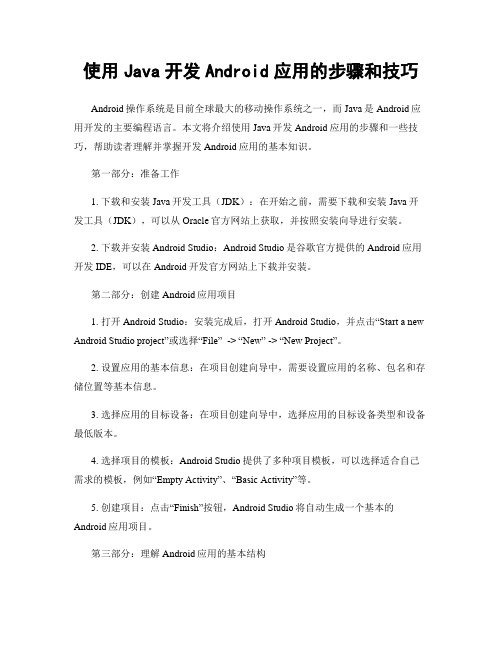
使用Java开发Android应用的步骤和技巧Android操作系统是目前全球最大的移动操作系统之一,而Java是Android应用开发的主要编程语言。
本文将介绍使用Java开发Android应用的步骤和一些技巧,帮助读者理解并掌握开发Android应用的基本知识。
第一部分:准备工作1. 下载和安装Java开发工具(JDK):在开始之前,需要下载和安装Java开发工具(JDK),可以从Oracle官方网站上获取,并按照安装向导进行安装。
2. 下载并安装Android Studio:Android Studio是谷歌官方提供的Android应用开发IDE,可以在Android开发官方网站上下载并安装。
第二部分:创建Android应用项目1. 打开Android Studio:安装完成后,打开Android Studio,并点击“Start a new Android Studio project”或选择“File” -> “New” -> “New Project”。
2. 设置应用的基本信息:在项目创建向导中,需要设置应用的名称、包名和存储位置等基本信息。
3. 选择应用的目标设备:在项目创建向导中,选择应用的目标设备类型和设备最低版本。
4. 选择项目的模板:Android Studio提供了多种项目模板,可以选择适合自己需求的模板,例如“Empty Activity”、“Basic Activity”等。
5. 创建项目:点击“Finish”按钮,Android Studio将自动生成一个基本的Android应用项目。
第三部分:理解Android应用的基本结构1. 了解Android应用的基本组件:Android应用由多个组件组成,其中最重要的是Activity、Service、Broadcast Receiver和Content Provider。
2. 学习Android应用的生命周期:每个Android应用组件都有自己的生命周期,理解和掌握这些生命周期对于开发高效稳定的应用非常重要。
第1章 Android基础入门(Anddroid)
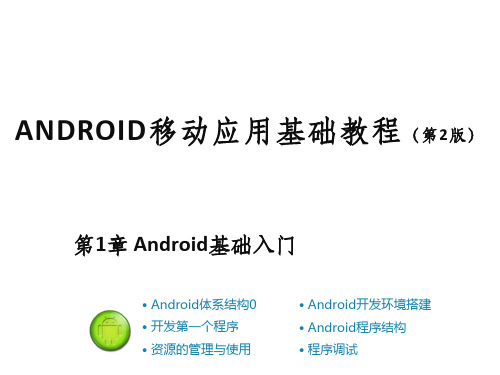
在XML布局文件中调用名为app_name字符串资源 @string/app_name
✎ 1.5.5 颜色资源
颜色资源
– 定义位置:res/values/文件夹的colors.xml文件中 – colors.xml文件中的颜色资源
用于<定?xm义l 颜ver色sio资n=源"1的.0"标en签coding="utf-8"?>
19.6%
4.5K-6K
0.7%
20K-30K
29.8%
10K-15K
22.3%
6K-8K
2.8%
8K-10K
5.7%
¥18610
取自12554份样本可供参考 截止至2018年12月
数据来源:职友集
✎ 1.1.1 通信技术
通信技术
第一代通信技术(1G):是指最初的模拟、仅限语音的蜂窝电话 标准。
使用AndroidStudio创建程序, 使用模拟器运行程序。
① 在Android Studio的Welcome to Android Studio窗 口中选择【Start a new Android Studio project】选 项创建项目
② 点击工具栏中【AVD Manager】标签启动模拟器
✎ 1.5.5 颜色资源
颜色资源
– 调用方式
➢ 通过Java代码调用颜色资源
在Activity的onCreate()方法中调用名为colorPrimary的颜色资源 getResources().getColor(R.color.colorPrimary);
➢ 在XML布局文件中调用布局资源文件
//在XML布局文件中调用activity_main.xml布局资源 <include layout="@layout/activity_main"/>
第1章 Android基础入门

July 2012
KitKat
4.4 - 4.4.4
Oct 2013
Lollipop
5.0 - 5.1.1
Nov 2014
Marshmallow
6.0 - 6.0.1
Oct 2015
Nougat
7.0 - 7.1
Sept 2016
Oreo
8.0 - 8.1
Sept 2017
Pie
9.0
Aug 2018
2021/10/19
第1章 Android基础入门
7
智能手机操作系统市场份额
数据来源:https:///cn/smartphone-os-market-share/
2021/10/19
第1章 Android基础入门
8
Android的优势
基于开源技术 自由度高 选择多样化 广泛的开发群体
2021/10/19
第1章 Android基础入门
6
Android和iOS的区别
对比项目
Android
iOS
开发语言
Java、Kotlin
Objective-c、Swift
系统开放性 Android源码开放,开放性更好 封闭操作系统,开放性较差
系统安全性 源代码开放,安全性较差
封闭操作系统,安全性更高
Dalvik通过一组C核心库调用Linux内核的功能,同时基于Dalvik向上提供了一个 功能完备的SDK
为了能充分利用已有的基础,Android SDK尽量与Java SE保持一致,这使得 Android应用的开发与普通Java应用程序的开发高度类似
2021/10/19
第1章 Android基础入门
Android应用开发从入门到精通

Android应用开发从入门到精通第一章:介绍Android应用开发的基础概念Android应用开发是指基于Android操作系统平台开发的移动应用程序。
Android是一个基于Linux的开放源代码平台,它提供了强大的开发工具和丰富的API(应用程序接口),使开发者能够创建各种各样的应用程序,包括游戏、社交媒体、电子商务和工具类应用等。
Android应用开发的核心概念包括Activity、Fragment、布局文件、资源文件、Intent等。
Activity是Android应用的主要组件,每个Activity代表了应用的一个界面。
Fragment是一个可重用的界面组件,可以在Activity中动态加载和替换。
布局文件定义了Activity或Fragment中的界面元素的排列方式,可以使用XML语言编写。
资源文件包括图片、字符串、颜色等,用于应用的各种资源的管理。
Intent用于在不同的组件之间进行通信和传递数据。
第二章:Android应用开发环境的搭建要进行Android应用开发,需要搭建相应的开发环境。
首先,需要下载并安装Java Development Kit(JDK),然后下载并安装Android Studio,它是官方推荐的Android开发工具。
安装完Android Studio后,需要配置Android SDK(软件开发工具包)。
Android SDK包含了众多的开发工具和API,可以满足不同应用的需求。
配置SDK的过程通常包括选择需要安装的组件和设置相应的环境变量。
安装完成后,就可以开始进行Android应用的开发了。
第三章:Android应用的UI设计用户界面(UI)是Android应用的重要组成部分,好的UI设计能够提高用户体验。
Android提供了丰富的UI元素和布局管理器,开发者可以根据应用的需求自由选择和设计UI。
常用的UI元素包括文本框、按钮、图像视图、列表视图等。
Android提供了一套用于绘制和交互的UI组件,开发者可以通过XML文件或者代码方式来创建UI界面。
Android应用开发入门教程

Android应用开发入门教程导论:1. 介绍Android应用开发的基本概念和步骤。
2. 解释为什么Android应用开发是一个有前途的领域。
第一部分:前期准备1. 安装和配置开发环境a. 下载并安装Java Development Kit (JDK)b. 下载并安装Android Studio集成开发环境 (IDE)c. 配置Android开发环境变量2. 创建一个新项目a. 在Android Studio中创建一个新的项目b. 理解Android项目的组织结构和文件第二部分:用户界面设计1. 界面布局:a. 介绍常用的Android布局方式b. 创建XML布局文件c. 使用Visualization Editor设计界面2. 用户界面元素:a. Button按钮b. TextView文本框c. EditText输入框d. ImageView图片视图e. ListView列表视图f. RecyclerView可滚动列表视图第三部分:应用逻辑和交互1. Activity:a. 什么是Activityb. 创建新的Activityc. Activity生命周期方法2. Intent和数据传递:a. Intent的概念和用途b. 在Activity之间传递数据3. 用户输入和输出:a. 处理按钮点击事件b. 获取和验证用户输入c. 显示提示和警告信息4. 使用数据库:a. 创建和管理SQLite数据库b. 执行数据库操作,如插入、更新和查询数据第四部分:应用发布和测试1. 应用测试:a. 使用模拟器测试应用b. 在真实设备上测试应用2. 应用发布:a. 生成签名证书b. 配置应用发布信息c. 生成APK文件d. 将应用上传到应用商店结论:1. 总结Android应用开发的基本知识和技能。
2. 强调继续学习和探索Android的重要性。
android教学大纲
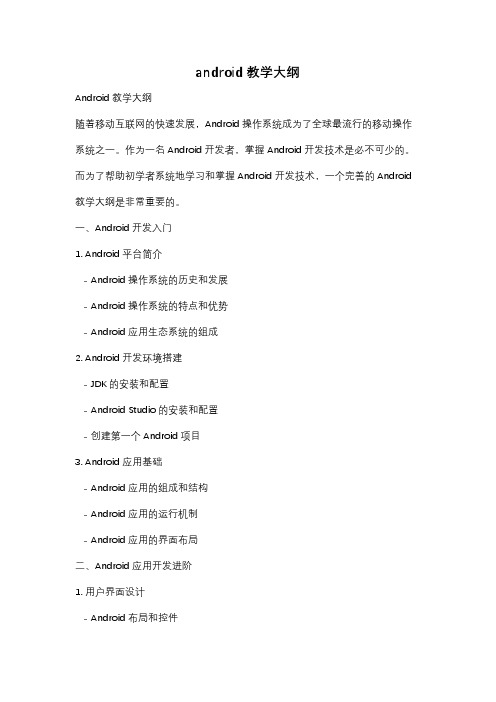
android教学大纲Android教学大纲随着移动互联网的快速发展,Android操作系统成为了全球最流行的移动操作系统之一。
作为一名Android开发者,掌握Android开发技术是必不可少的。
而为了帮助初学者系统地学习和掌握Android开发技术,一个完善的Android 教学大纲是非常重要的。
一、Android开发入门1. Android平台简介- Android操作系统的历史和发展- Android操作系统的特点和优势- Android应用生态系统的组成2. Android开发环境搭建- JDK的安装和配置- Android Studio的安装和配置- 创建第一个Android项目3. Android应用基础- Android应用的组成和结构- Android应用的运行机制- Android应用的界面布局二、Android应用开发进阶1. 用户界面设计- Android布局和控件- 常用布局和控件的使用技巧- 用户界面的优化和适配2. 数据存储和管理- Android数据存储方式的选择- SQLite数据库的使用- 文件存储和SharedPreferences的使用3. 多媒体应用开发- 图片、音频和视频的处理- 多媒体应用的开发实践- 多媒体应用的性能优化4. 网络应用开发- 网络通信协议和技术- HTTP请求和响应的处理- 网络应用的安全性和性能优化三、Android应用实战1. 实战项目选题- 根据学生的兴趣和实际需求选择合适的项目 - 项目选题的评估和规划2. 项目开发流程- 项目需求分析和设计- 项目开发和测试- 项目发布和维护3. 项目实施中的常见问题和解决方法- 常见的bug和异常处理- 性能优化和内存管理- 用户反馈和问题解决四、Android开发资源与进阶1. Android开发资源推荐- 官方文档和教程- 开源项目和库- 学习交流平台和社区2. Android开发进阶之路- 深入学习Android框架和原理- 掌握Android开发中的高级技术和工具- 参与开源项目和技术分享总结:通过这个Android教学大纲,学习者可以系统地学习和掌握Android开发技术。
学会使用AndroidStudio进行游戏开发

学会使用AndroidStudio进行游戏开发第一章:介绍Android Studio和游戏开发Android Studio是一款针对Android系统开发的集成开发环境(IDE),它提供了丰富的工具和功能,方便开发者进行Android应用的设计、编码和调试等工作。
游戏开发是Android应用开发中的一个重要方向,在Android Studio中,可以利用其强大的功能来创建精彩的游戏作品。
第二章:安装和配置Android Studio在使用Android Studio开发游戏之前,首先需要正确安装和配置这个开发工具。
下载安装包后,按照安装向导的指引进行操作,选择合适的安装目录和组件。
安装完成后,还需要为工具集成合适的SDK和虚拟设备,以方便开发者进行测试和调试。
第三章:创建新的游戏项目在Android Studio中创建新的游戏项目是开发的第一步。
通过选择"File"->"New"->"New Project",可以进入项目创建向导。
在向导中,需要提供项目的名称、包名、最低支持的Android版本等基本信息。
可以选择创建空白模板或者直接使用已有的模板来快速开始游戏开发。
第四章:设计游戏界面游戏界面的设计是游戏开发过程中的重点之一。
在Android Studio中,可以通过可视化布局编辑器来快速创建和调整界面布局。
开发者可以拖拽和调整控件的位置、大小和样式,也可以通过XML文件来设置界面的属性和行为。
同时,还可以添加图像、音频和视频等资源来丰富游戏界面的内容。
第五章:编写游戏逻辑游戏逻辑的编写是游戏开发的核心工作。
在Android Studio中,可以通过Java编程语言来实现游戏的各种逻辑功能。
开发者可以利用Android SDK提供的API来处理用户输入、更新游戏状态、处理碰撞检测等功能。
同时,也可以利用第三方游戏引擎和库来快速构建游戏逻辑,如Unity、Cocos2d-x等。
《Android入门》课件

CHAPTER 04
Android用户界面设计
XML布局
01 线性布局(LinearLayout):用于将子视 图按照垂直或水平方向排列。
02
相对布局(RelativeLayout):允许子视 图相对于彼此或父视图进行定位。
03
框架布局(FrameLayout):将子视图堆 叠在顶部,从左到右依次排列。
数据类型
网络存储可以保存任意类型 的数据,如文本、图片、音 频、视频等。
使用方法
使用网络存储需要先建立网 络连接,然后使用HTTP协 议进行数据的上传和下载操 作。
优点
数据可共享,可备份,对于 需要将数据保存在云端或者 与其他设备共享的场景非常 适用。
CHAPTER 06
调试和优化
Logcat的使用
123 4
概述
使用方法
过滤和搜索
Logcat是Android开发中 用于查看应用程序日志信 息的工具,可以帮助开发 者调试和优化应用程序。
通过Android Studio的 Logcat窗口查看日志信 息,包括Log级别(如 Verbose、Debug、Info 、Warningห้องสมุดไป่ตู้Error、 Fatal、Assert)、应用 程序标签和日志消息。
03
数据模型
Content Provider使用标准的数 据模型,如URI、Cursor等,来定
义和操作数据。
02
功能
Content Provider可以提供对数 据库、文件或其他类型数据的访
问。
04
安全性
Content Provider提供了数据访 问的安全性控制,只有具有相应
权限的应用才能访问数据。
安卓开发技术手册

安卓开发技术手册一、简介安卓操作系统是目前全球智能手机和平板电脑的主流系统之一。
作为开发者,了解安卓开发技术是非常重要的。
本文将介绍安卓开发的基础知识以及一些常用的技术和工具,旨在帮助初学者快速入门,并提供一些高级的开发技巧供有经验的开发者参考。
二、安卓开发环境搭建1. 安装Java开发工具包(JDK)安卓开发需要使用Java编程语言,所以首先需要安装JDK。
具体安装步骤可以参考官方文档或者在网上搜索安装教程。
2. 安装安卓开发工具包(SDK)安卓开发工具包(SDK)包含了一系列开发所需的工具和资源,如编译器、调试器、模拟器等。
可以从官方网站下载并按照指示安装。
3. 配置开发环境安装完SDK后,还需要进行一些配置。
例如配置JAVA_HOME环境变量、设置SDK路径等。
具体配置步骤可以参考官方文档或者开发者社区的教程。
三、安卓应用的基本结构1. 活动(Activity)活动是安卓应用中的一个核心组件,用于展示用户界面和处理用户交互。
每个活动对应一个屏幕窗口,可以包含按钮、输入框、列表等控件。
开发者需要在活动中实现一些回调方法来响应用户的操作。
2. 布局(Layout)布局决定了活动中各个控件的位置和大小。
安卓提供了多种布局类型,如线性布局、相对布局、帧布局等。
开发者可以通过XML文件或者编程方式来创建和配置布局。
3. 服务(Service)服务是在后台执行长时间运行任务的组件。
开发者可以创建一个服务来播放音乐、下载文件等,而无需与用户界面交互。
4. 广播接收器(Broadcast Receiver)广播接收器用于响应系统或其他应用发送的广播消息。
例如,接收来电广播、电池低电量通知等。
5. 内容提供者(Content Provider)内容提供者用于共享应用之间的数据。
开发者可以使用内容提供者将应用的数据暴露给其他应用访问。
6. 权限(Permission)安卓应用需要声明和请求某些权限才能访问系统资源或执行敏感操作。
如何开发Android移动应用程序
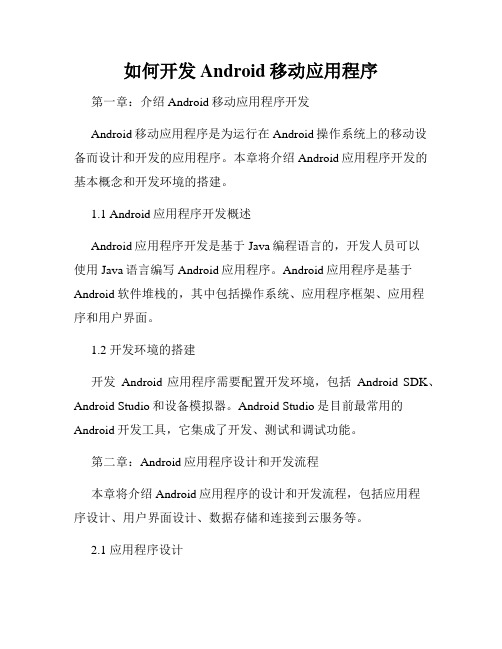
如何开发Android移动应用程序第一章:介绍Android移动应用程序开发Android移动应用程序是为运行在Android操作系统上的移动设备而设计和开发的应用程序。
本章将介绍Android应用程序开发的基本概念和开发环境的搭建。
1.1 Android应用程序开发概述Android应用程序开发是基于Java编程语言的,开发人员可以使用Java语言编写Android应用程序。
Android应用程序是基于Android软件堆栈的,其中包括操作系统、应用程序框架、应用程序和用户界面。
1.2 开发环境的搭建开发Android应用程序需要配置开发环境,包括Android SDK、Android Studio和设备模拟器。
Android Studio是目前最常用的Android开发工具,它集成了开发、测试和调试功能。
第二章:Android应用程序设计和开发流程本章将介绍Android应用程序的设计和开发流程,包括应用程序设计、用户界面设计、数据存储和连接到云服务等。
2.1 应用程序设计在设计Android应用程序时,需要明确目标和受众,并考虑适合的应用程序类型(如游戏、媒体、社交等)。
同时,还需要设计应用程序的功能和特性,并制定开发计划。
2.2 用户界面设计用户界面是Android应用程序的重要组成部分,它直接与用户进行交互。
在设计用户界面时,应该考虑用户体验、可用性和界面设计准则。
2.3 数据存储Android应用程序可以使用多种方式存储数据,如使用SQLite 数据库、使用SharedPreferences存储简单的键值对、使用内部或外部存储等。
开发人员应根据应用程序的需求选择适合的数据存储方式。
2.4 连接到云服务现代Android应用程序通常需要连接到云服务,以实现数据同步、用户认证和其他功能。
开发人员可以使用RESTful API或其他云服务提供的SDK来实现与云服务的连接。
第三章:Android应用程序开发技术和工具在开发Android应用程序中,一些关键的技术和工具可以帮助开发人员提高开发效率和应用程序质量。
Android移动开发基础案例教程

ceiver(广播
接收者)
第7章
2
Service(服
务)
3 第8章
ContentProv ider(内容提 供者)
4
第9章络编程
5
第10章高级编 程
1.1 Android简介 1.2 Android开发环境搭建 1.3开发第一个Android程序 1.4本章小结
2.1布局的创建 2.2布局的类型 2.3常用控件 2.4常见对话框 2.5样式和主题 2.6国际化 2.7程序调试 2.8本章小结
3.1 Activity的创建 3.2 Activity的生命周期 3.3 Activity的启动模式 3.4 Activity之间的跳转 3.5 Activity中的数据传递 3.6本章小结
4.1数据存储方式 4.2文件存储 4.3 XML解析 4.4 JSON解析 4.5 SharedPreferences 4.6本章小结
Android移动开发基础案例教程
读书笔记模板
01 思维导图
03 读书笔记 05 精彩摘录
目录
02 内容摘要 04 目录分析 06
开发
初学者 基础知识
数据 类型
开发
编程
基础
第章
知识 小结
使用
教程
第章
方式
简介
生命周期
创建
开发
内容摘要
本书从初学者的角度出发,采用案例驱动式教学方法,对Android基础知识进行讲解。在案例设计上力求贴 合实际需求,真正做到把书本上的知识应用到实际开发中,非常适合初学者学习。本书共10章,第1~2章主要讲 解Android的基础知识,包括Android起源、Android体系结构、开发环境搭建、UI布局等。第3~8章主要讲解 Android中的数据存储以及四大组件,包括文件存储、SharedPreferences、SQLite数据库、Activity、 BroadcastReceiver、Service、ContentProvider等。第9章主要讲解Android中的络编程,包括HTTP协议、消 息机制、开源项目等。第10章主要讲解Android开发中的知识,包括多媒体、动画、Fragment等。上述内容都是 Android中最核心的知识,掌握这些知识可以让初学者在编写Android程序时得心应手。
Android开发入门教程
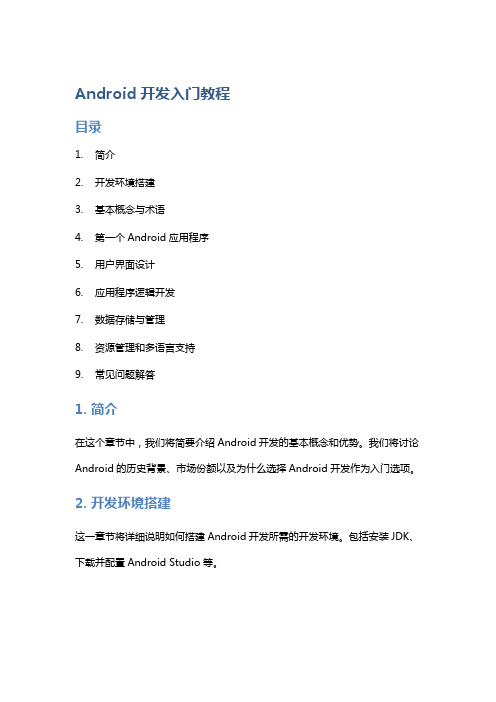
Android开发入门教程目录1.简介2.开发环境搭建3.基本概念与术语4.第一个Android应用程序5.用户界面设计6.应用程序逻辑开发7.数据存储与管理8.资源管理和多语言支持9.常见问题解答1. 简介在这个章节中,我们将简要介绍Android开发的基本概念和优势。
我们将讨论Android的历史背景、市场份额以及为什么选择Android开发作为入门选项。
2. 开发环境搭建这一章节将详细说明如何搭建Android开发所需的开发环境。
包括安装JDK、下载并配置Android Studio等。
3. 基本概念与术语学习任何编程框架或平台之前,了解基本概念和术语是非常重要的。
在这一章节中,我们将探讨Android开发中常用的术语和核心概念,例如Activity、Intent、Layout等。
4. 第一个Android应用程序这一章节将引导您通过实际示例创建您的第一个Android应用程序。
我们将逐步指导您设置项目、构建用户界面并添加基本的应用程序逻辑。
5. 用户界面设计用户界面设计对于一个应用程序的成功非常重要。
在这一章节中,我们将讨论如何创建吸引人和易于使用的用户界面。
我们将介绍布局、控件、样式和主题等概念。
6. 应用程序逻辑开发除了漂亮的用户界面外,应用程序逻辑也是一个成功的Android应用程序所必需的。
在这一章节中,我们将深入探讨如何处理用户交互、处理数据和调用系统服务等方面。
7. 数据存储与管理当涉及到持久化数据时,合适的数据存储和管理方法非常重要。
在这一章节中,我们将介绍Android中可用的不同选项,并讨论它们的优缺点。
8. 资源管理和多语言支持多语言支持是一个全球化应用程序所需要考虑的因素之一。
在这一章节中,我们将详细解释如何管理资源文件,并实现多语言支持以满足不同地区用户的需求。
9. 常见问题解答最后一章节会列举一些初学者常见问题,并给出简单明了的解答。
这些问题包括Debug调试技巧、性能优化建议和常见错误处理等。
Android应用开发技术手册

Android应用开发技术手册Android操作系统是目前世界上最流行的移动操作系统之一,它为开发人员提供了广泛的应用开发技术。
本技术手册将详细介绍Android应用开发的基本知识和技术要点,帮助开发人员快速入门并掌握Android应用开发技术。
一、Android应用开发概述1.1 Android应用开发简介Android应用是基于Java编程语言的移动应用程序,通过手机和平板电脑等Android设备来运行。
Android应用开发分为客户端应用开发和服务端应用开发两部分,本手册着重介绍客户端应用开发技术。
1.2 开发环境准备在开始Android应用开发之前,需要安装Java开发工具包(JDK)、Android Studio开发环境和Android设备或模拟器等工具。
二、Android应用开发基础2.1 Android应用架构Android应用采用四层架构,包括应用层、应用框架层、核心库层和Linux内核层。
开发人员需要了解Android应用架构,明确各层的功能和作用。
2.2 Android应用组件Android应用采用组件化的开发方式,包括活动(Activity)、服务(Service)、广播接收器(Broadcast Receiver)和内容提供器(Content Provider)等组件。
开发人员需要熟悉各个组件的使用方法和生命周期。
2.3 用户界面设计Android应用的用户界面设计采用XML布局文件和Java代码相结合的方式,开发人员需要了解XML布局文件的基本语法和常用的布局方式,以及如何通过Java代码来控制界面的交互和响应。
三、Android应用开发进阶3.1 数据存储与管理Android应用可以使用SQLite数据库、SharedPreferences和文件系统等方式来存储和管理数据。
开发人员需要学会如何使用这些数据存储方式,并了解它们的特点和适用场景。
3.2 网络通信与数据交互Android应用可以通过HTTP协议、Socket套接字等方式与网络进行通信,并进行数据的交互。
Android开发从入门到精通学习文档
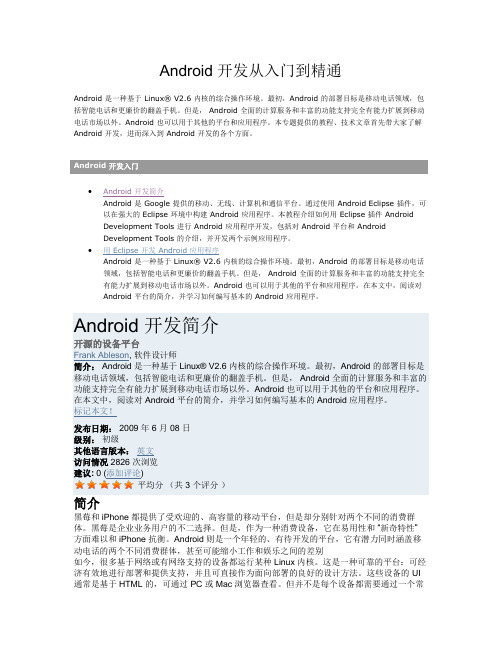
Android 开发从入门到精通Android 是一种基于 Linux® V2.6 内核的综合操作环境。
最初,Android 的部署目标是移动电话领域,包括智能电话和更廉价的翻盖手机。
但是, Android 全面的计算服务和丰富的功能支持完全有能力扩展到移动电话市场以外。
Android 也可以用于其他的平台和应用程序。
本专题提供的教程、技术文章首先带大家了解Android 开发,进而深入到 Android 开发的各个方面。
Android 开发入门•Android 开发简介Android 是 Google 提供的移动、无线、计算机和通信平台。
通过使用 Android Eclipse 插件,可以在强大的 Eclipse 环境中构建 Android 应用程序。
本教程介绍如何用 Eclipse 插件 AndroidDevelopment Tools 进行 Android 应用程序开发,包括对 Android 平台和 AndroidDevelopment Tools 的介绍,并开发两个示例应用程序。
•用 Eclipse 开发 Android 应用程序Android 是一种基于 Linux® V2.6 内核的综合操作环境。
最初,Android 的部署目标是移动电话领域,包括智能电话和更廉价的翻盖手机。
但是, Android 全面的计算服务和丰富的功能支持完全有能力扩展到移动电话市场以外。
Android 也可以用于其他的平台和应用程序。
在本文中,阅读对Android 平台的简介,并学习如何编写基本的 Android 应用程序。
Android 开发简介开源的设备平台Frank Ableson, 软件设计师简介: Android 是一种基于 Linux® V2.6 内核的综合操作环境。
最初,Android 的部署目标是移动电话领域,包括智能电话和更廉价的翻盖手机。
但是, Android 全面的计算服务和丰富的功能支持完全有能力扩展到移动电话市场以外。
安卓开发菜鸟教程

安卓开发菜鸟教程安卓开发是指使用安卓操作系统进行移动应用程序开发的技术。
随着智能手机的普及,安卓开发成为了一个热门的领域,许多人都希望掌握这项技术。
菜鸟教程是一家知名的在线学习平台,它提供了大量的优质教程来帮助初学者快速入门各种技术。
安卓开发菜鸟教程也是其中之一,它为初学者提供了详细的教程,从安装开发环境到编写第一个Android应用程序,都一一讲解。
以下将介绍安卓开发菜鸟教程的主要内容。
首先是安装开发环境。
安卓开发需要使用Java编程语言和安卓开发工具包(Android Studio)。
教程详细介绍了Java JDK和Android Studio的下载和安装过程,并提供了详细的安装指南。
然后是开发工具的介绍。
Android Studio是Android开发的官方IDE,它提供了强大的开发工具和模拟器,方便开发者进行应用程序的调试和测试。
教程介绍了Android Studio的基本功能和界面,以及如何创建和运行一个新的安卓项目。
接下来是安卓应用的基本组件。
安卓应用由不同的组件组成,包括活动(Activity)、服务(Service)、广播接收器(Broadcast Receiver)和内容提供器(Content Provider)。
教程详细介绍了每个组件的作用和使用方法,并通过示例代码演示了它们的具体用法。
另外,教程还介绍了安卓应用的用户界面设计。
安卓应用的用户界面是通过XML文件进行描述的,教程介绍了如何使用布局文件(Layout)来设计应用的界面,并通过代码和XML文件的方式来控制界面的交互。
此外,教程还介绍了安卓应用的数据存储和网络通信。
安卓应用可以使用SQLite数据库进行数据存储,也可以通过网络进行数据交互。
教程详细介绍了如何使用SQLite数据库进行数据的增删改查操作,以及如何使用HTTP协议进行网络通信。
最后,教程还介绍了一些常用的安卓开发框架和工具,如Google推出的Material Design设计规范和Firebase云服务。
android移动开发基础案例教程第二版记事本案例
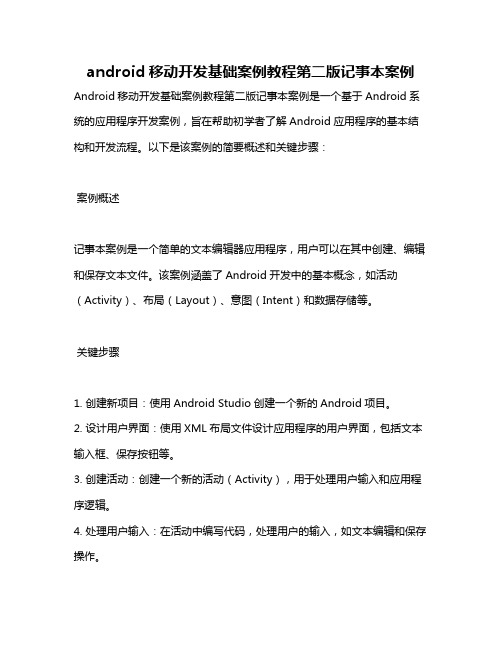
android移动开发基础案例教程第二版记事本案例Android移动开发基础案例教程第二版记事本案例是一个基于Android系统的应用程序开发案例,旨在帮助初学者了解Android应用程序的基本结构和开发流程。
以下是该案例的简要概述和关键步骤:案例概述记事本案例是一个简单的文本编辑器应用程序,用户可以在其中创建、编辑和保存文本文件。
该案例涵盖了Android开发中的基本概念,如活动(Activity)、布局(Layout)、意图(Intent)和数据存储等。
关键步骤1. 创建新项目:使用Android Studio创建一个新的Android项目。
2. 设计用户界面:使用XML布局文件设计应用程序的用户界面,包括文本输入框、保存按钮等。
3. 创建活动:创建一个新的活动(Activity),用于处理用户输入和应用程序逻辑。
4. 处理用户输入:在活动中编写代码,处理用户的输入,如文本编辑和保存操作。
5. 数据存储:实现数据存储功能,将用户输入的文本保存到本地文件中。
可以使用Android提供的文件存储API。
6. 测试应用程序:在模拟器或真实设备上测试应用程序,确保其正常运行并满足预期功能。
7. 调试和优化:根据测试结果调试代码,优化性能和用户体验。
注意事项在开发过程中,确保遵循良好的编程实践,如变量命名规范、代码注释等。
考虑用户界面设计的可用性和美观性,以提高用户体验。
学习和掌握Android开发的基本概念和API,以便更好地理解和应用它们。
通过这个案例,你可以逐步掌握Android开发的基础知识,并学会如何开发一个实用的应用程序。
这有助于你进一步探索更复杂的Android应用程序开发项目。
AndroidStudio应用开发入门教程

AndroidStudio应用开发入门教程第一章:AndroidStudio入门1.1 AndroidStudio的介绍AndroidStudio是一种专为Android应用开发而设计的集成开发环境(IDE),它提供了丰富的工具和功能,方便开发者进行代码编写、调试和测试。
本章将对AndroidStudio进行介绍,包括其特点、安装步骤等。
1.2 安装AndroidStudio步骤1:下载AndroidStudio安装包。
步骤2:运行安装程序,按照提示完成安装。
步骤3:打开AndroidStudio,配置安装路径并导入必要的组件。
步骤4:创建Android虚拟设备(AVD)以便在模拟器中进行测试。
第二章:项目创建与设置2.1 创建新项目步骤1:在AndroidStudio中点击“Start a new Android Studio project”。
步骤2:填写应用名称、包名等基本信息。
步骤3:选择最低支持的Android版本。
步骤4:选择模板,如空白活动、基于导航的活动等。
步骤5:点击“Finish”按钮创建新项目。
2.2 配置项目设置步骤1:在项目结构上右击,选择“Open Module Settings”。
步骤2:在“Modules”选项卡中配置应用程序的模块。
步骤3:在“Dependencies”选项卡中添加项目所需的依赖库。
步骤4:在“Flavors”选项卡中配置应用的不同变体。
第三章:界面设计与布局3.1 Android布局介绍Android应用程序的布局和视图层次结构的基本概念,如LinearLayout、RelativeLayout、ConstraintLayout等,并给出实例代码进行演示。
3.2 使用XML进行界面设计介绍使用XML文件进行Android界面设计的基本方法,例如使用TextView、Button、EditText等控件,以及使用LinearLayout、ConstraintLayout等布局容器。
- 1、下载文档前请自行甄别文档内容的完整性,平台不提供额外的编辑、内容补充、找答案等附加服务。
- 2、"仅部分预览"的文档,不可在线预览部分如存在完整性等问题,可反馈申请退款(可完整预览的文档不适用该条件!)。
- 3、如文档侵犯您的权益,请联系客服反馈,我们会尽快为您处理(人工客服工作时间:9:00-18:30)。
Android 编程基础应用SDCard SDCard SDCard SDCard①打开CMD②进入C:\Documents and Settings\ 地狱怒兽\LocalSettings\ApplicationData\Android\SDK-1.1 目录③创建sdcard 镜像mksdcard256M ./sdcard.img④往SDCard 中添加资源:adb push zyf.mp3 /sdcard/zyf.mp3⑤往SDCard 中获取资源:adb pull /sdcard/mybaby.jpg C:\⑥重启模拟器后,文件即在虚拟SDCard 中向模拟器安装APK APK APK APK 软件包①打开cmd②切换到Android SDK tools 目录下③把APK 软件包复制到Android SDK tools 目录下④adb install Snake.pak安裝流程假設讀者已先安裝了JDK 5 或JDK 6。
那麼Android 的安裝流程可以分為以下五個步驟1. 下載Eclipse2. 安裝Eclipse3. 安裝ADT 擴充套件4. 下載Android SDK5. 設定Android SDK詳細的安裝流程如下:1. 下載Eclipse首先我們需要下載Android 開發時會用到的整合開發環境Eclipse。
目前Android 應用程式只支援使用「Java」程式語言來編寫Android 應用程式。
所以開發前必須先安裝Java 開發套件(Java Development Kit, JDK)。
各平台的JDK 可至下載。
Mac OS X 作業系統則已內建JDK。
安裝好JDK 後,我們可以前往Eclipse網站下載Eclipse 這個方便的整合開發環境。
下載Eclipse 時請選「Eclipse IDE for Java Developers」或「Eclipse IDE for Java EE Developers」這兩種版本,只有這兩種版本才會預裝Eclipse JDT 擴充套件。
範例中所選擇的是「Eclipse IDE for Java Developers」版本。
下載完同樣先解壓縮到適當目錄下。
2. 安裝EclipseEclipse 不需要安裝,只要確認你的系統上有安裝Java,即可直接開啟Eclipse 資料夾,點擊Eclipse 開始執行Eclipse 整合開發環境。
第一次啟動Eclipse 時會彈出視窗讓你決定預設的工作目錄。
一般使用Eclipse 預設的工作目錄即可。
進入到Eclipse IDE 後,不必急著四處觀望。
我們先來安裝Android 開發工具擴充套件。
3. 安裝ADT 擴充套件我們將在Eclipse 上安裝Android 開發工具(ADT)。
Eclipse 3.5 版找到螢幕上方的選單列,選擇「Help->Install New Softare」選項,這選項會帶出一個新視窗。
選擇「Available Software」標籤,選擇右方的「Add...」(新增網站)按鈕,會彈出一個輸入框。
在輸入框中的"Location"欄位中輸入擴充套件的名稱(Name) 「ADT」跟網址(URL)「/android/eclipse/site.xml」,按下"OK" 按鈕離開。
Eclipse 會花一點時間尋找合適的版本。
在視窗中全選「https:///android/eclipse/site.xml」項目「Developer Tools」中的的選項後,按下右方的「Install」按鈕。
按下「Next」(下一步)鍵。
照著步驟就安裝完成。
安裝完會提示需重新啟動Eclipse,按下「Yes」重新啟動。
Eclipse 3.4 版找到螢幕上方的選單列,選擇「Help->Software Updates」選項,這選項會帶出一個新視窗。
選擇「Available Software」標籤,選擇右方的「Add Site...」(新增網站)按鈕,會彈出一個輸入框。
在輸入框中的"Location"欄位中輸入網址(URL)「/android/eclipse/site.xml」,按下"OK" 按鈕離開。
Eclipse 會花一點時間尋找合適的版本。
在視窗中全選「https:///android/eclipse/site.xml」項目「Developer Tools」中的的選項後,按下右方的「Install」按鈕。
按下「Next」(下一步)鍵。
照著步驟就安裝完成。
安裝完會提示需重新啟動Eclipse,按下「Yes」重新啟動。
Eclipse 3.3 版找到螢幕上方的選單列,選擇「Help->Software Updates->Find and Install」選項,這選項會帶出一個新視窗。
選擇「Search for new features to install」(搜尋新功能供安裝)選項,按下「Next」(下一步)鍵。
出現設定畫面。
選擇右上角的「New Remote Site」(新增遠端網站)按鈕,會彈出一個「New Update Site」(新增更新網站)輸入框。
在輸入框中輸入擴充套件的名稱(Name) 「ADT」跟網址(URL)「/android/eclipse/site.xml」,按下「OK」按鈕離開。
按下「Finish」按紐繼續下一步。
Eclipse 會花一點時間尋找合適的版本。
接著我們要做的,就是等Eclipse 顯示出選項時,勾選合適的版本安裝。
安裝完會提示需重新啟動Eclipse,按下「OK」重新啟動。
離線安裝已經安裝成功的讀者可以跳過這段。
有些讀者因為網路環境的關係,無法順利地直接線上安裝Android 開發工具。
這時我們可以先前往/sdk/adt_download.html,手動下載最新的開發工具版本來離線安裝。
下載完最新的ADT 擴充套件後,打開Eclipse 開發環境,找到螢幕上方的選單列,選擇「Help->Software Updates」選項,這選項會帶出一個新視窗。
選擇「Available Software」標籤,選擇右方的「Add Site...」(新增網站)按鈕,會彈出一個輸入框。
選擇右上角的「Local...」按鈕,並選取剛下載的Android 最新開發工具檔案,選到之後按下"OK" 按鈕離開。
在視窗中全選新出現項目的所有選項後,按下右方的「Install」按鈕。
Eclipse 會花一點時間開始安裝ADT 擴充套件。
4. 下載Android SDK接著我們要從/ Android 官方網站下載「Android 軟體開發套件」(Software Development Kit, SDK)。
下載下來的SDK 檔案需要先解壓縮。
Windows 平台需要先另行安裝解壓縮程式,如免費的7-zip解壓縮工具。
解壓縮後會出現一個資料夾。
為了之後描述方便,我們將解壓縮後的Android SDK 檔案夾命名為「android_sdk」。
5. 設定Android SDK打開偏好設定頁面(Preference),選擇Android 標籤(請確認您已安裝好ADT 擴充套件,Android 標籤才會出現在偏好設定頁面中),在SDK Location 欄位按下" Browse..."鍵,選擇剛剛解壓縮完的「android_sdk」檔案夾所在地,然後按下視窗右下角的套用(Apply) 按鈕。
這樣一來,Android SDK 就算是設定好啦。
註解:若您安裝過SDK 1.5 版之前的版本,請先移除後再重新安裝一次ADT 擴充套件,才能順利設定新版的Android SDK。
方法是在螢幕上方的選單列,選擇「Help > Software Updates」選項,在彈出的視窗上方點選「Installed Software」頁籤,選擇「Android」開頭的選項,點選右側的「Uninstall..」按鈕移除這些相關的插件。
下一步設定好Android SDK 後,我們就擁有了一個完整的Android 開發環境。
我們先來看看Android SDK 中提供的一些範例,好了解Android 到底能做些什麼。
ManageSDK管理SDK管理SDK下載SDK 組件在選單上選擇「Window > Android SDK and AVD Manager」選項,開啟Android SDK/AVD 管理工具。
在開啟的管理工具視窗中,切換到「Installed Packages」標籤頁,「Installed Packages」列表中預設只裝了「Android SDK Tools」,不包含目標SDK。
我們需要先自行安裝對應的SDK 組件。
切換到「Available Packages」標籤頁,開始裝目標SDK。
點選預設的網址,可以看到目前可用的目標SDK、文件、Add-On,要完成本書中範例,只要勾選對應版本的目標SDK、文件、Add-On,然後按下「Install Selected」按鈕即可。
在下一個視窗中可確認剛勾選預備要安裝的SDK 組件。
勾選「Accept All」選項後,按下「Install Accepted」按鈕即開始自動下載並安裝。
在安裝完成後,切換到「Installed Packages」標籤頁,可以看到剛剛勾選的SDK 組件都已經安裝到開發環境中。
刪除SDK 組件經過幾次Android 版本升級後,我們的列表中可能會包含許多舊版本的SDK。
這時可以透過選取列表中的組件,點選下方的「Delete...」按鈕來刪除這些過時的組件。
我們隨時還可以回到管理工具的「Available Packages」標籤頁,把組件下載回來。
安裝好SDK 組件後,我們就可以開始來熟悉開發環境了。
OpenProject開啟現有專案開啟專案我們回到Eclipse 環境來。
在螢幕上方的選單列上,選擇「File->New->Project」,會彈出「New Project」對話視窗。
Eclipse 是通用的編輯環境,可根據你所安裝的不同擴充套件而支援許多種類的專案。
點擊「Android」資料夾下的「Android Project」,會開啟「New Android Project」對話視窗。
我們將開啟「SDK 組件」中提供的ApiDemos 範例。
在「New Android Project」對話視窗中,點選"Browse..."按鈕以選擇「開啟已經存在的專案」(Create project from existing source)。
